엑셀 체크박스 만들기 합계 삭제 간단 정리, 어렵지 않게 해결하는 빠른 방법!
아정당
2025.01.01 업데이트
조회12,562
스크랩0
안녕하세요.
오늘은 엑셀 체크박스에 대해 포스팅을 준비했습니다.
데이터를 필터링하거나 체크리스트, 설문 조사 등 양식을 제작할 때 유용하게 사용할 수 있습니다.
바로 체크박스를 만드는 법부터 합계, 삭제 방법까지 알아보겠습니다!
목차
엑셀 체크박스 만들기
엑셀 체크박스 합계 구하기
엑셀 체크박스 삭제하기
엑셀 체크박스 만들기

체크박스를 만들기 위해서는 개발 도구 탭을 추가해야 합니다.
파일 탭을 클릭해 주세요.

옵션을 클릭하여 리본 사용자 지정을 선택합니다!
그런 다음 개발 도구 항목을 체크한 후 확인 버튼을 클릭합니다!

그럼 엑셀 화면 상단에 개발 도구 탭이 추가됩니다!
선택 후 삽입 버튼을 클릭해 주세요.
양식 컨트롤에서 체크박스(확인란)을 선택합니다.
그럼 마우스 아이콘이 + 모양으로 바뀌는데요.

원하는 위치에 클릭하면 체크박스가 생성됩니다.
'확인란 1' 텍스트는 수정하거나 지울 수 있습니다.

도형 서식 탭을 클릭하면 채우기, 윤곽선 등을 편집할 수 있는데요.
체크박스를 마우스 우클릭한 후 컨트롤 서식을 선택해 보겠습니다.

색 및 선, 크기 탭에서 더 세밀하게 편집할 수 있습니다!

복제하는 방법도 알아보겠습니다.
체크박스가 있는 셀을 선택한 후 왼쪽 아래 모서리로 마우스를 가져다 댑니다.
✅ 방향 키로 이동하여 셀을 선택해도 됩니다.
마우스 아이콘이 + 모양으로 바뀌면 클릭한 채 원하는 셀까지 드래그합니다.

그럼 위와 같이 체크박스가 복제됩니다!
엑셀 체크박스 합계 구하기
이번에는 체크한 수의 총합을 구해보겠습니다.

체크박스를 마우스 우클릭한 후 컨트롤 서식을 선택합니다!

컨트롤 탭에서 셀을 연결해 주세요.
저는 체크박스 옆 셀을 선택했습니다.
✅ 체크 여부에 따른 결괏값을 나타낼 셀을 선택.
✅ 나머지 체크박스도 셀 연결.

위와 같이 체크를 하면 TRUE, 안 하면 FALSE 값이 나타나게 됩니다.
합계를 계산할 셀에 아래 수식을 입력해 주세요!
=COUNTIF(합계를 계산할 셀 범위, 합계 조건)
✅ 체크한 수의 총합을 구하기 위해서는 합계 조건에 TRUE 입력!

그럼 자동으로 체크 개수가 계산됩니다.
✅ TRUE, FALSE 결괏값을 안 보이게 하고 싶다면 글자 색을 흰색으로 바꾸면 됩니다.
엑셀 체크박스 삭제하기

체크박스를 클릭하면 체크와 해제만 반복됩니다.
삭제하기 위해서는 마우스 우클릭 후 잘라내기를 선택해야 합니다!
✅ Ctrl 키를 누르면 여러 개의 체크박스를 선택 가능.
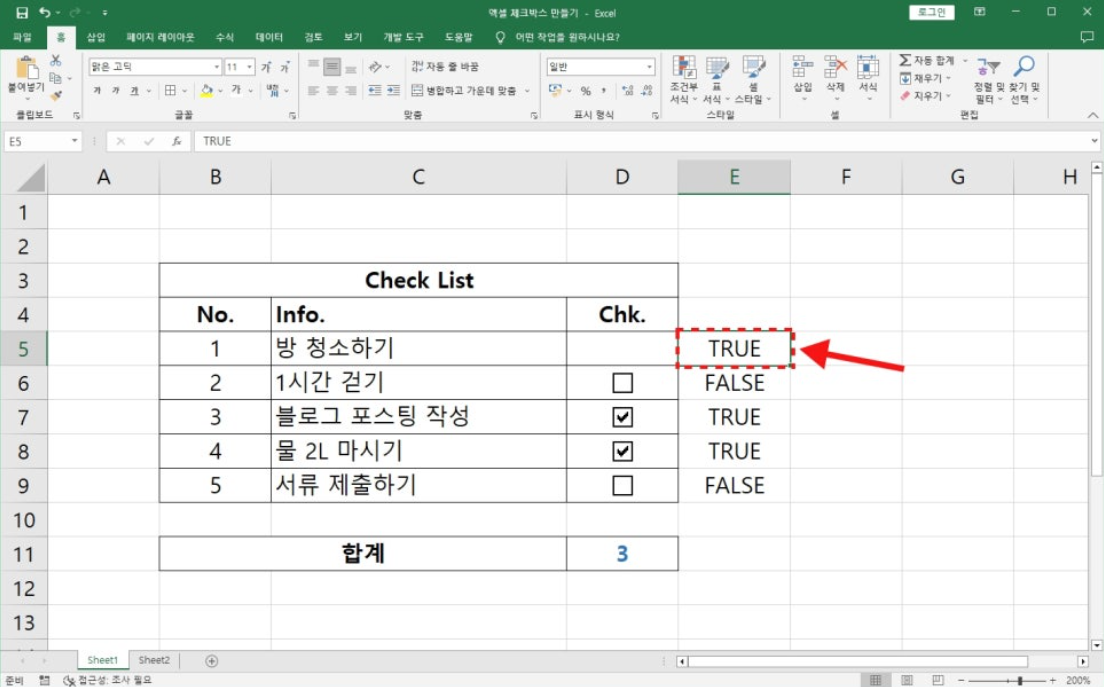
참고로 TRUE, FALSE 값은 사라지지 않기 때문에, 추가로 삭제해야 합니다.
이상 엑셀 체크박스 만들기 합계 삭제 방법을 알아봤습니다!
잠깐!
인터넷TV, 가전렌탈, 휴대폰 지원금 절대 받지마세요.
아래 조건을 꼭 확인해보세요!




24년 통신사 최신정보, 놓치면 못 받는 혜택📢
엑셀,체크박스,파일,탭,개발도구,옵션,리본,사용자지정,삽입,양식,컨트롤,도형,서식,색,크기,복제,드래그,만들기,셀,잘라내기,합계,삭제,해결,방법





 셀프 바로가입
셀프 바로가입 실시간 카톡 상담
실시간 카톡 상담 전화상담
전화상담